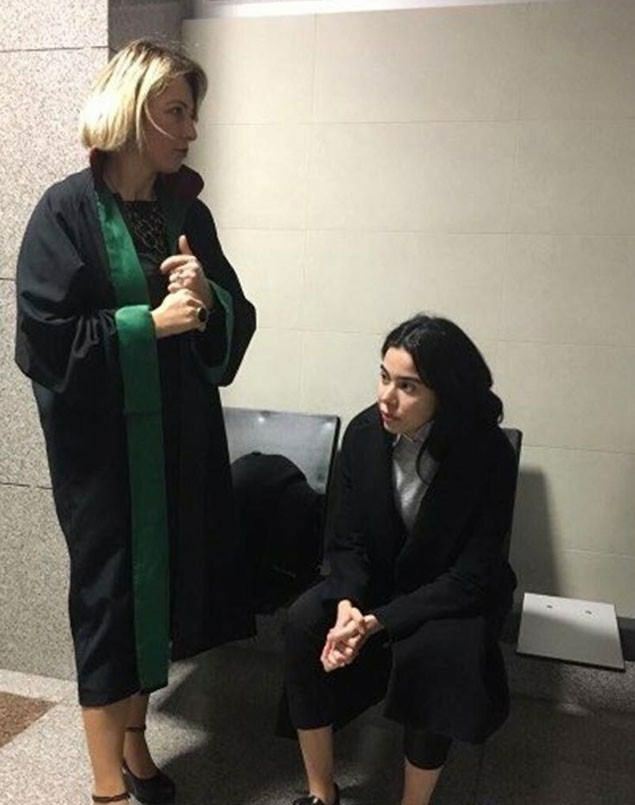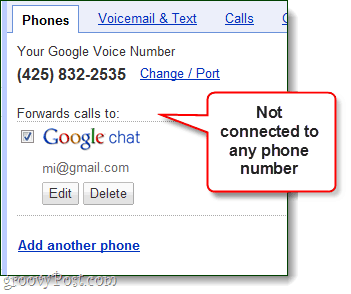Päivitetty viimeksi

IPadin sovelluskirjasto ja oikeat widgetit tulevat Applen tabletille iPadOS 15: n kanssa. Nämä ovat ominaisuuksia, jotka olivat aiemmin yksinomaan iPhonelle.
Apple tuo usein uusia ohjelmisto -ominaisuuksia iPhoneen ennen kuin ne laskeutuvat iPadiin. IPadOS 15: llä maailman huipputabletti saa vihdoin kaksi suosittua iPhone -ominaisuutta, widgetit ja Sovellus Kirjasto. Näin molemmat toiminnot toimivat maailman ensimmäisellä tabletilla.
iPad -widgetit
Et ole väärässä. Kyllä, iPadissa oli jo widgettejä, joissa oli iPadOS 14. Nämä olivat kuitenkin vain Today View -widgettejä, jotka olivat aloitusnäytön ensimmäisellä sivulla. Apple on julkaissut widgetit iPadOS 15: ssä, ja nyt ne näyttävät hyvin samanlaisilta kuin mitä löydät iPhonesta.
IPadissa widgetit ovat erikokoisia ja -tyylisiä, ja ne ovat saatavilla natiivisovelluksille ja kolmannen osapuolen sovelluksille. Kaikissa sovelluksissa ei ole joukkoa widgettejä. Pääset widgetin luonti -näyttöön painamalla iPadin aloitusnäytön tyhjää kohtaa ja napsauttamalla sitten näytön vasemmassa yläkulmassa olevaa plus-kuvaketta. Voit myös painaa voimakkaasti olemassa olevaa sovelluskuvaketta saadaksesi saman tuloksen.
Widgetien luominen
Widget -näyttö on järjestetty korostamaan käytettävissä olevia vaihtoehtoja. Voit etsiä widgettejä sisäänrakennetun haun avulla tai napauttaa widget-näytössä olevaa näytettä. Voit käyttää myös näytön vasemmassa reunassa olevaa vierityspainiketta. Esimerkkipienoisohjelmat, kuten todelliset, ovat dynaamisia ja näyttävät tarvittaessa reaaliaikaisia olosuhteita. Esimerkiksi uutiswidget tarjoaa ajantasaisia uutisotsikoita aivan kuten kello-widget näyttää nykyisen ajan.

Widgetin valitseminen
Widgetin valitseminen ja asentaminen näytöstä:
- Napauta widget haluat.
- Vieritä oikealta vasemmalle löytääksesi tyyppi ja koko haluamastasi widgetistä. IPadin widgetit ovat erikokoisia, mukaan lukien pienet, keskikokoiset, suuret ja erittäin suuret joillekin sovelluksille.
- Valitse Lisää widget valitaksesi vaihtoehdon.
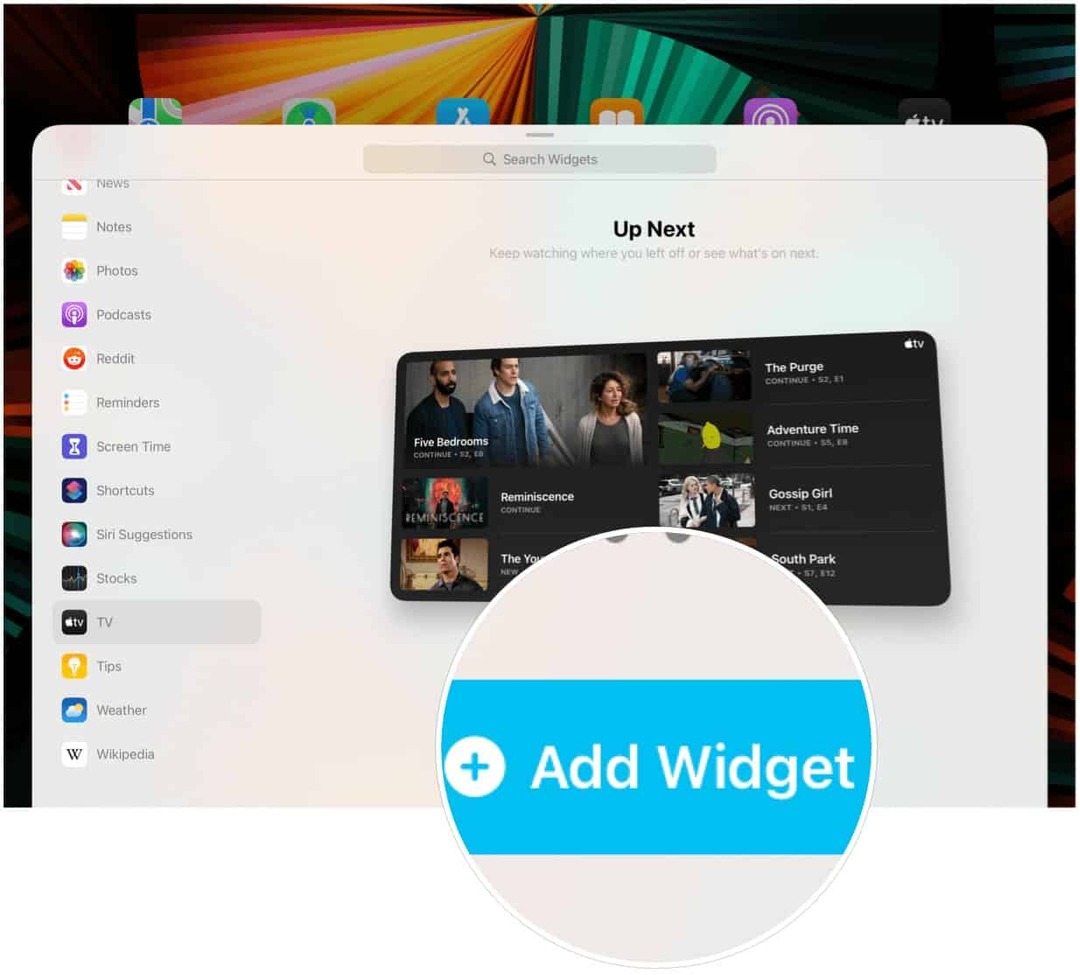
Seuraava:
- Siirrä widget haluamaasi paikkaan iPadin aloitusnäytössä.
- Valita Tehty kun valmis.
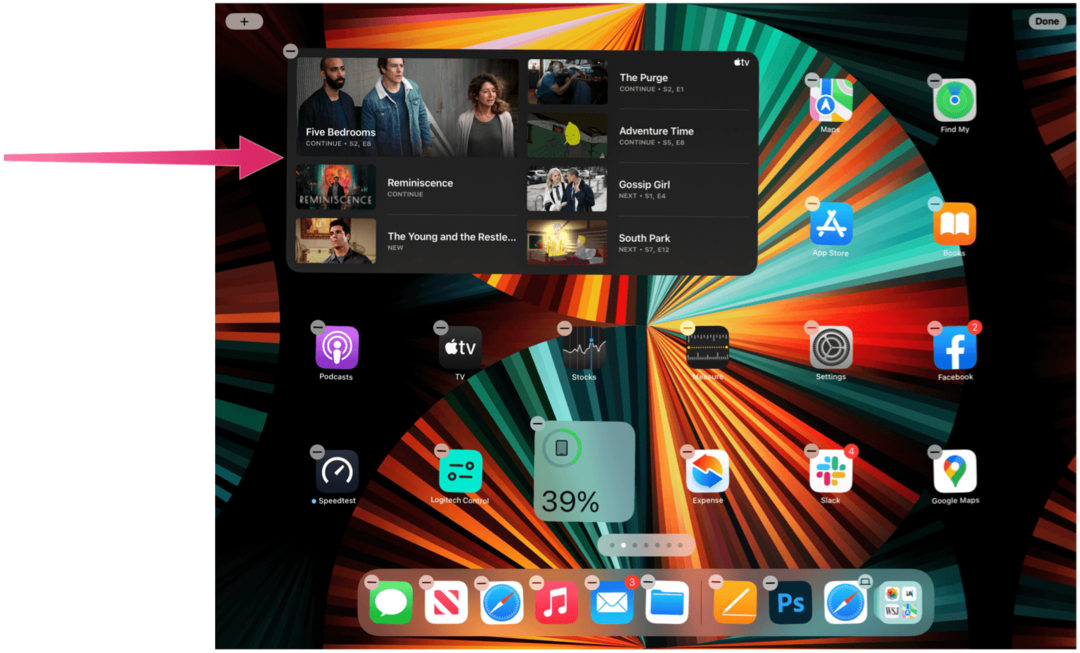
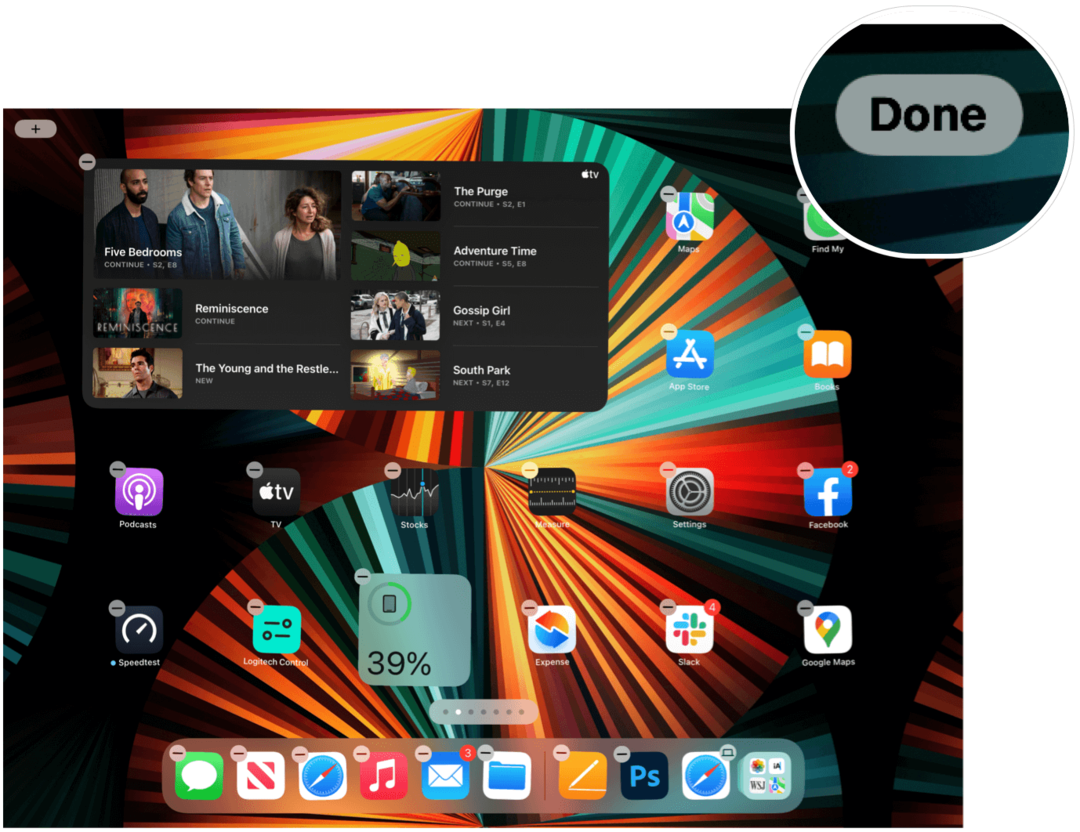
Smart Stack -widget
Muiden joukosta löydät Smart Stack -widgetin, joka kääntää widgetit automaattisesti näyttääkseen tärkeimmät tiedot koko päivän. Kun widget on asennettu, voit myös selata eri näyttöjä nopeasti. Seuraavassa esimerkissä näet Smart Stackin, joka näyttää tällä hetkellä uutisia. Voit kuitenkin siirtyä muihin näyttöihin vierittämällä ylös ja alas.
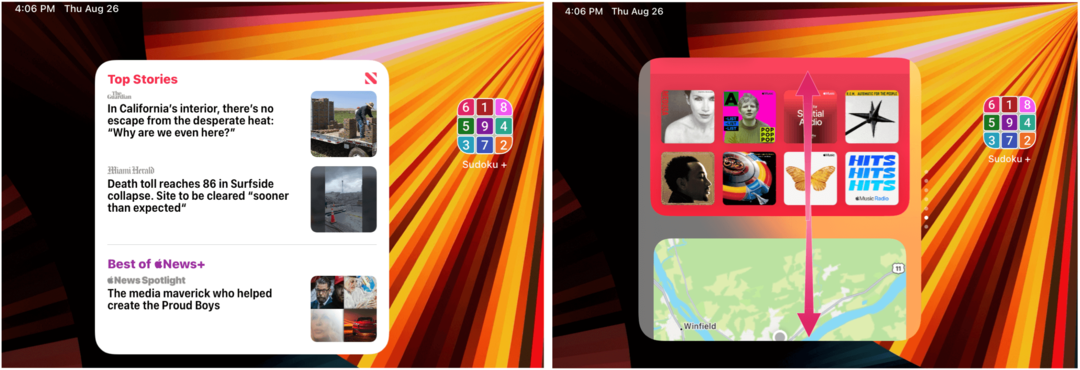
Siri -ehdotukset
Siri Suggestions on Applen ainutlaatuisin widget. Se sijoittaa automaattisesti sovelluskuvakkeet ja muut tiedot aloitusnäyttöön, jotka muuttuvat käyttötapojesi mukaan. Widget voi esimerkiksi sisältää suosikkisovelluksesi kuvakkeita tai linkkejä eniten vierailluille sivustoille. Muina aikoina se saattaa ehdottaa FaceTime -puhelun soittamista henkilölle, johon tavallisesti otat yhteyttä vuorokauden aikaan.
Widgetien napauttaminen
Widgetit ovat loistava tapa hajottaa perinteisen iPadin aloitusnäytön yksitoikkoisuus. Ne ovat myös toiminnallisia tietokeskuksia, joita napauttamalla voit siirtyä aloitusnäytöstä sovelluksiin muiden tehtävien suorittamiseksi.
Widgetien säätäminen
IPadiin asennetuilla widgeteillä ei voi tehdä paljon muuta kuin siirtää tai poistaa niitä. Widgetien säätäminen:
- Paina kovaa widget.
- Napauta poista widget -kuvaketta sovelluskuvakkeen vasemmassa yläkulmassa poistaaksesi widgetin aloitusnäytöstä.
- Tai vedä widgettiä uuteen paikkaan.
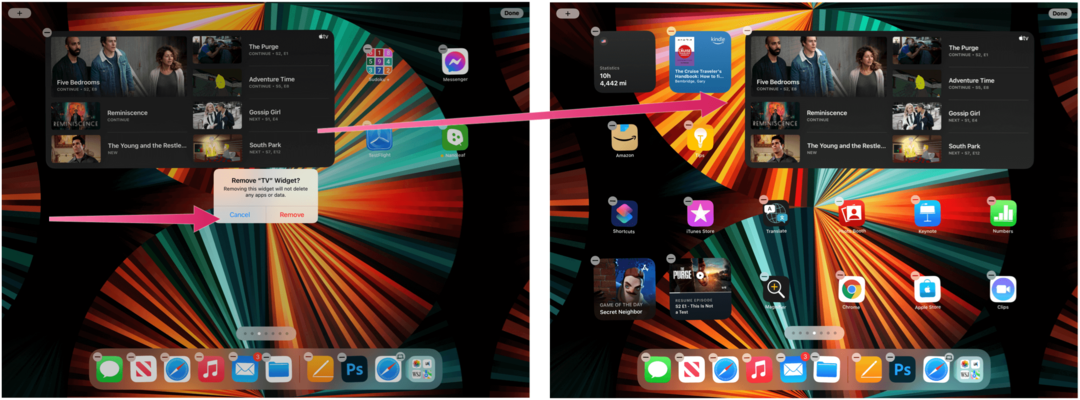
Sovelluskirjaston käyttäminen iPadissa
Tähän asti iPadilla oli vain kolme tapaa järjestää sovelluksia. Voit siirtää niitä manuaalisesti, lisätä ne käyttäjän määrittämiin kansioihin tai antaa Applen hallita niitä palauttamalla aloitusnäytön asettelun. Uusi iPad -sovelluskirjasto ei poista näitä vaihtoehtoja. Sen sijaan se antaa sinulle enemmän vaihtoehtoja. Löydät iPad -sovelluskirjaston jälkeen iPadin aloitusnäytön sivut, joihin on asennettu iPadOS 15.
Ennen kuin siirryt eteenpäin, on tärkeää huomata, että iPad -sovelluskirjasto on erillinen tavallisesta iPadin aloitusnäytöstä. Tämän vuoksi, kun lataat sisältöä ensimmäisen kerran App Storesta, sovellus näkyy molemmat osioita. Seuraavassa esimerkissä Slack -sovellus ladataan App Storesta. Huomaa, että se on nyt saatavilla sekä iPadin aloitusnäytössä että iPad -sovelluskirjastossa.
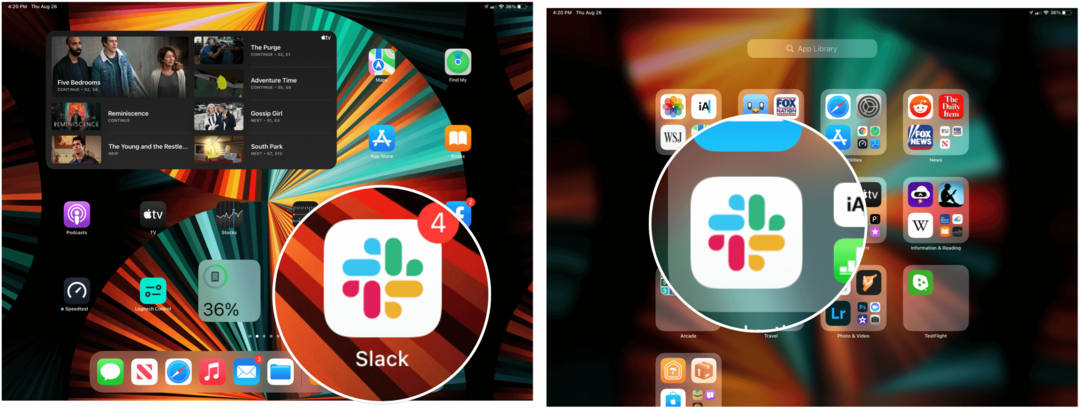
Mutta miksi?
Miksi olisit haluta näkyykö sama sovelluskuvake molemmissa paikoissa? Ehkä et. IPad-sovelluskirjaston avulla voit nyt varata iPadin aloitusnäytön vain eniten käytetyille sovelluksillesi ja poistaa näin sotkun, joka on saattanut kasaantua laitteellesi vuosien varrella.
Tutustu iPad -sovelluskirjastoon
Kun sovelluksia lisätään iPadiin, ne lisätään automaattisesti iPad-sovelluskirjaston automaattisesti luotuihin luokkakansioihin. Välittömästi lataamisen jälkeen ne näkyvät myös iPad App Libraryn oikeassa yläkulmassa äskettäin lisätyssä kansiossa. Löydät myös Ehdotukset -kansion iPad -sovelluskirjaston vasemmasta yläkulmasta. Suositellut sovellukset perustuvat nykyiseen historiaasi.
Tilarajoitusten vuoksi iPad -sovelluskirjaston kansiot näyttävät vain joidenkin sisällä olevien sovellusten esikatseluja. Jokaisessa kansiossa on suuria ja pieniä kuvakkeita. Napauttamalla mitä tahansa suurista kuvakkeista avaat sovelluksen; napauttamalla yhtä pienemmistä kuvakkeista avaa koko kategoriakansion.
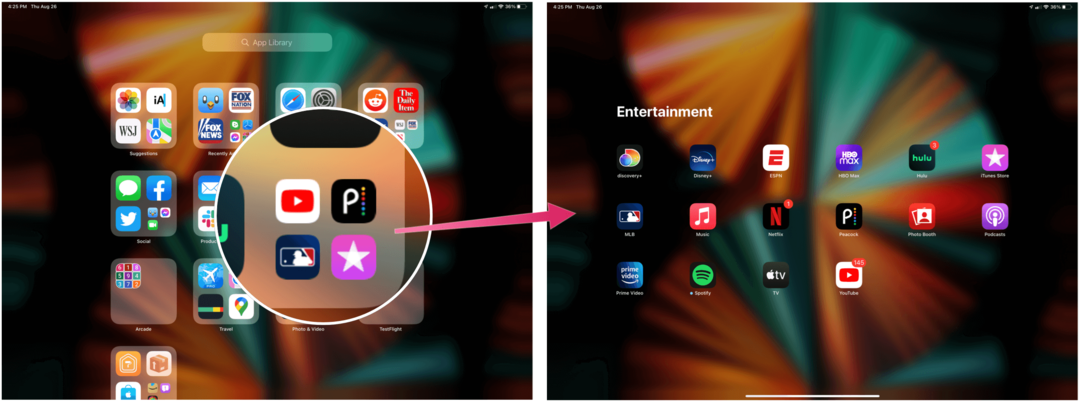
Hakupalkki
IPad -sovelluskirjaston yläosasta löydät hakupalkin. Napauta tätä, jos haluat löytää käynnissä olevan luettelon kaikista laitteellesi asennetuista sovelluksista aakkosjärjestyksessä. Voit selata haluamaasi sovellusta tai aloittaa sovelluksen nimen kirjoittamisen hakupalkkiin.
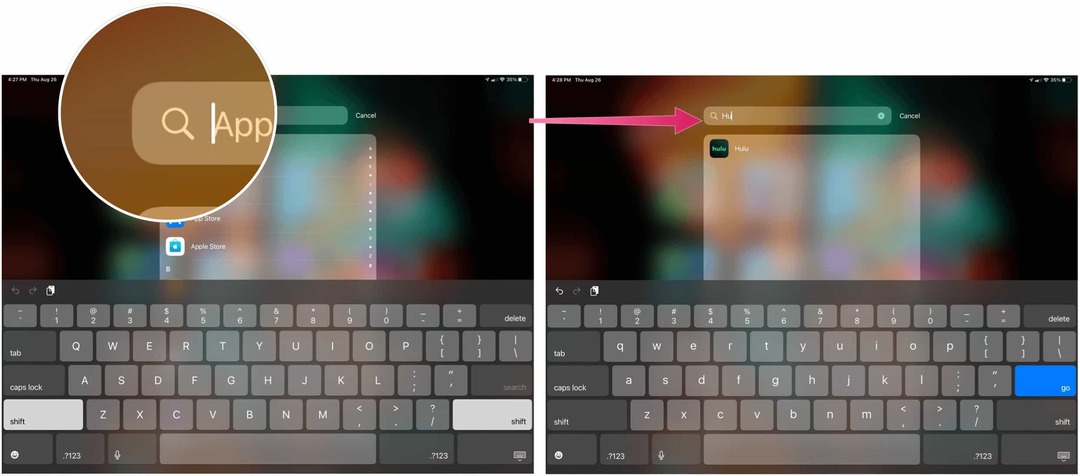
Sovellusten poistaminen ja järjestäminen iPadOS 15: ssä
Onko tabletillasi niin paljon sovelluspakattuja aloitusnäyttöjä, että nauttivan sisällön löytäminen on haastavaa? IPad-sovelluskirjaston käyttöönotto tarjoaa kaivattua järjestystä, sillä sen avulla voit poistaa harvoin käytettyjä sovelluksia aloitusnäytöstä pitäen ne silti asennettuna laitteellesi.
Sovelluksen poistaminen iPadilta iPadOS 15: ssä:
- Paina kovasti sovelluksen kuvake kuten olet aina tehnyt. Näin aloitusnäytön sovellukset alkavat heilua.
- Napauta “-“ poistettavan sovelluksen vasemmassa yläkulmassa.
- Valita Poista sovellus poistaa sovelluksen laitteeltasi kokonaan.
- Tai napauta Siirry sovelluskirjastoon poistaa sovelluksen laitteen aloitusnäytöltä pitäen sitä iPad -sovelluskirjastossa.
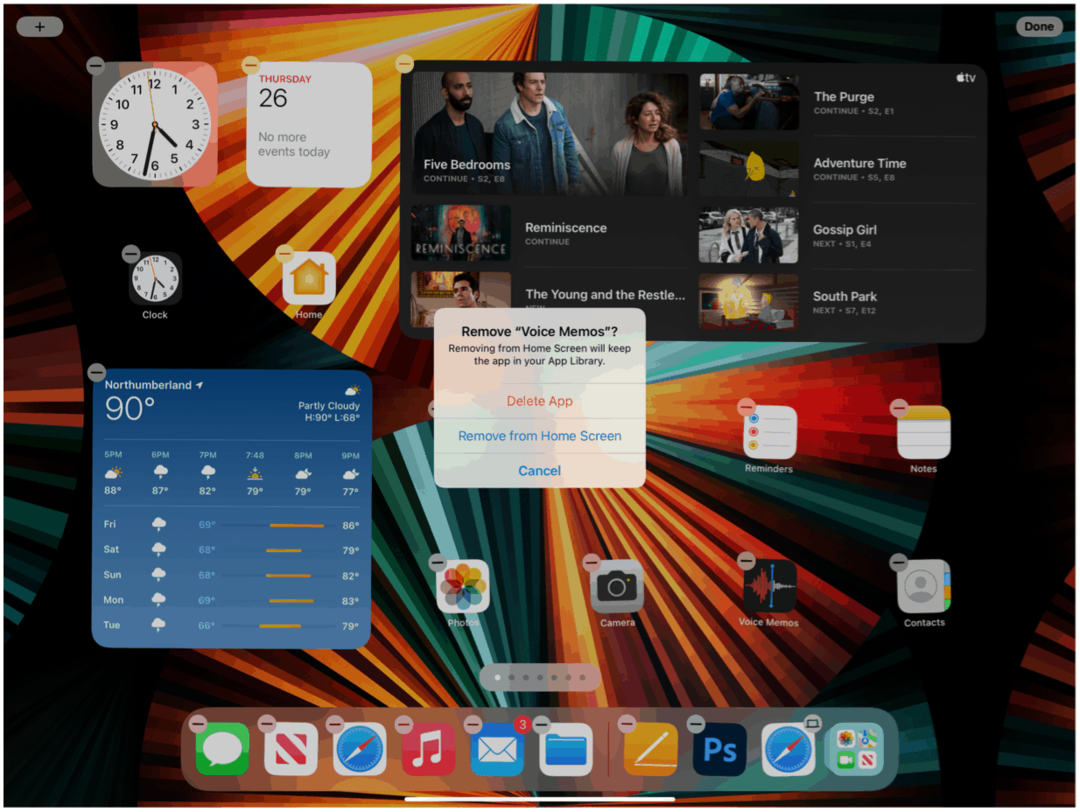
Sovellusten lisääminen aloitusnäyttöön
Jos muutat mieltäsi ja haluat saada sovelluksen uudelleen aloitusnäyttöön, voit tehdä sen iPad -sovelluskirjastosta.
Sovelluksen lisääminen:
- Paina kovaa sovellus iPad -sovelluksen kirjastossa.
- Valitse Lisää aloitusnäytölle. Sovellus on nyt aloitusnäytössä.
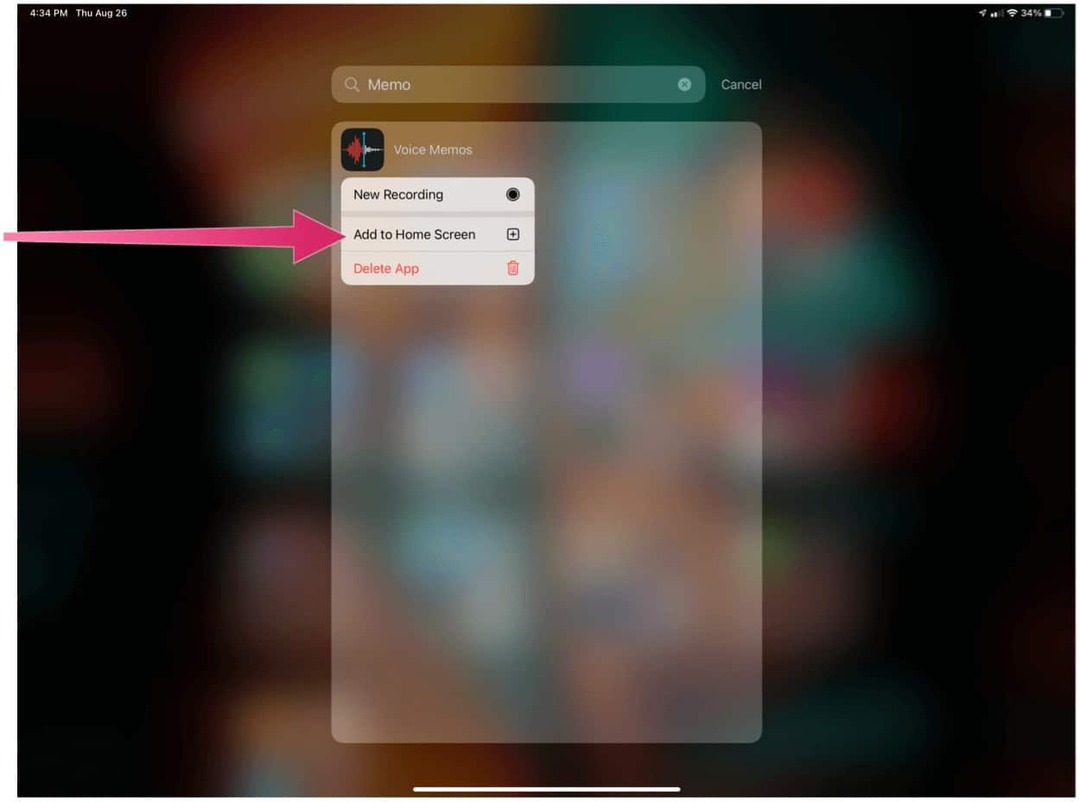
Aloitusnäytön sivujen piilottaminen
IPadOS 15: ssä voit myös piilottaa aloitusnäytön sivut ensimmäistä kertaa. Piilottamalla nämä sivut pääset iPad -sovelluskirjastoon paljon nopeammin. Sivujen piilottaminen:
- Paina pitkään a tyhjä alue aloitusnäytöstä.
- Napauta sovellussivun pistekuvakkeet näytön alareunassa keskellä.
- Poista valinta sovelluksen sivut haluat piiloutua.
- Valitse Tehty oikeassa yläkulmassa.
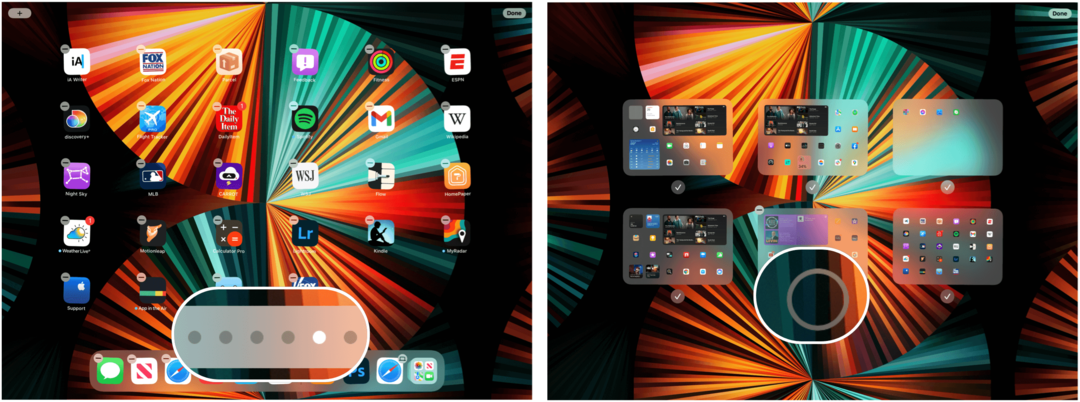
Käännä nämä vaiheet lisätäksesi sovellussivuja uudelleen.
Aloitusnäytön hylkääminen
Oletusarvoisesti uudet sovellukset näkyvät sekä iPadin aloitusnäytössä että iPad -sovelluskirjastossa. Voit muuttaa tätä asetusta, joten uudet sovellukset näkyvät vain iPad -sovellusten kirjastossa. Tehdä niin:
- Napauta Asetukset -sovellus aloitusnäytössä.
- Valita Aloitusnäyttö ja telakka.
- Valitse Vain sovelluskirjasto Uusien sovellusten alla.
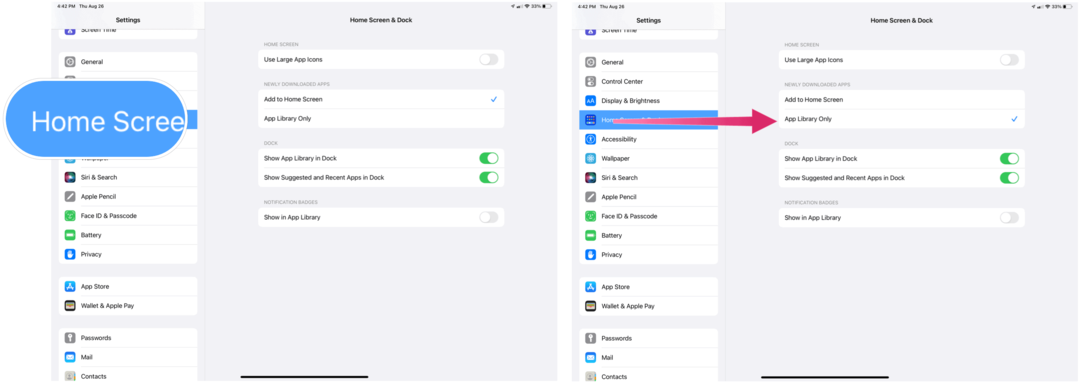
Kuten näette, suuria muutoksia on tulossa iPadiin iPadOS 15: llä. Sekä (oikeiden) widgetien että sovelluskirjaston lisäämisen pitäisi helpottaa haluamasi sisällön löytämistä ja sen katsomista hauskoilla, uusilla tavoilla.
Google Chromen välimuistin, evästeiden ja selaushistorian tyhjentäminen
Chrome tallentaa erinomaisesti selaushistoriasi, välimuistin ja evästeet ja optimoi selaimesi suorituskyvyn verkossa. Hänen miten ...
Opas asiakirjojen jakamiseen Google Docsissa, Sheetsissä ja Slidesissa
Voit tehdä yhteistyötä Googlen verkkopohjaisten sovellusten kanssa helposti. Tässä on oppaasi jakamiseen Google Docsissa, Sheetsissä ja Slidesissa oikeuksilla ...